Ternyata cara memindahkan akun Whatsapp ke HP baru dengan nomor HP baru maupun lama itu sangat mudah. Sebelum jauh membahas cara memindahkan WA ke HP lain.
Pastikan HP dan nomor lama yang terdapat akun Whatsapp masih bisa digunakan.
Berikut ini cara login akun WA di HP baru.
Dalam Artikel Ini :
tampilkan
Cara 1 : Memindahkan Whatsapp ke HP Baru Dengan Nomor Yang Sama
Berikut ini langkah – langkah cara memindahkan akun WA ke HP yang baru :
- Login ke akun gmail, yang digunakan di HP lama.
- Install aplikasi WA di HP baru.
- Setelah berhasil masuk, ketuk SETUJU DAN LANJUTKAN.
- Ketuk LANJUT.
- Verifikasi nomor HP.
- Ketuk LANJUT.
- Ketuk PULIHKAN.
- Selesai.
Bagi yang ingin kontak dan percakapan tidak hilang, silahkan ikuti tutorial cara login WhatsApp dengan nomor lama.
Cara 2 : Memindahkan Akun Whatsapp ke HP Baru dengan Nomor Baru
Berikut ini cara memindahkan akun WA di HP yang baru dengan nomor yang baru juga.
Langkah 1 : Whatsapp di HP Lama
- Cara memindahkan akun Whatsapp ke hp baru / lain pastikan nomor hp dan akun Whatsapp masih bisa digunakan.
- Buka aplikasi Whatsapp.
- Klik menu titik tiga dipojok atas.
- Klik menu Setelan.
- Klik menu Akun.
- Klik menu Ganti nomor.
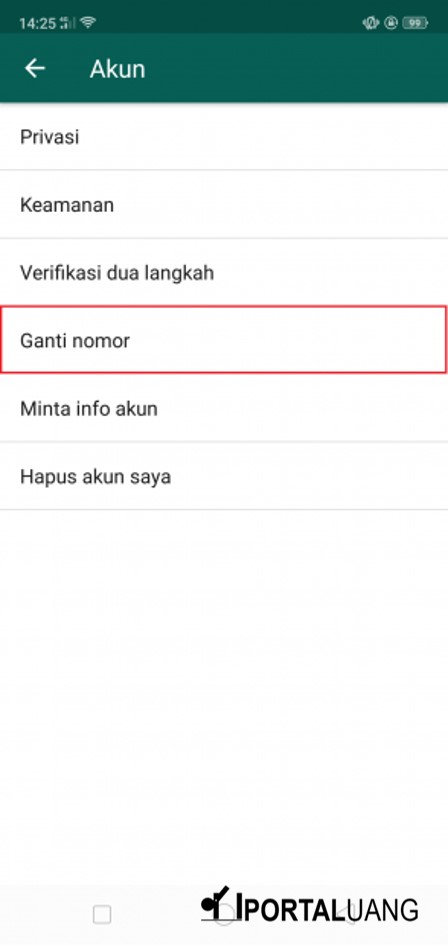
- Di halaman ini terdapat dua kolom yang harus diisi yaitu kolom pertama isi dengan nomor lama dan kolom kedua isi dengan nomor yang baru.
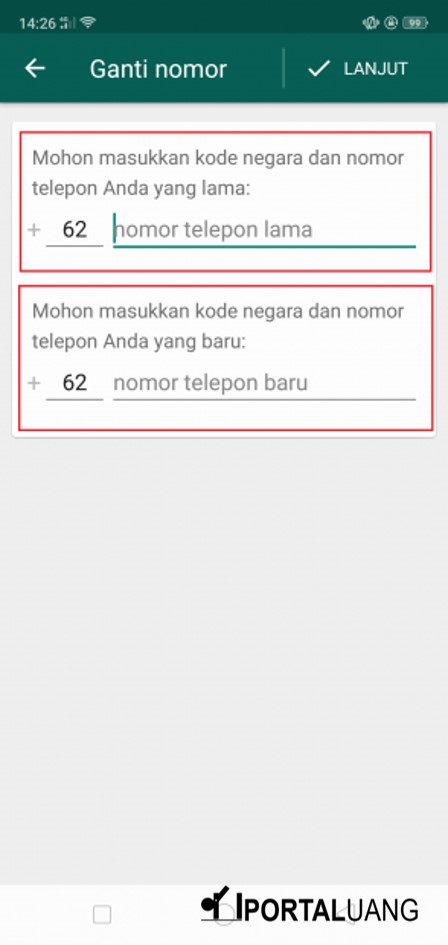
- Silahkan verifikasi dengan memasukkan kode verifikasi yang diterima nomor baru (lihat SMS dari WA di nomor baru).
- Sebelum install Whatsapp di HP baru, lebih baik cadangan seluruh riwayat chat akun Whatsapp dengan klik Menu Setelan.
- Klik menu Chat.
- Klik menu Cadangan chat.
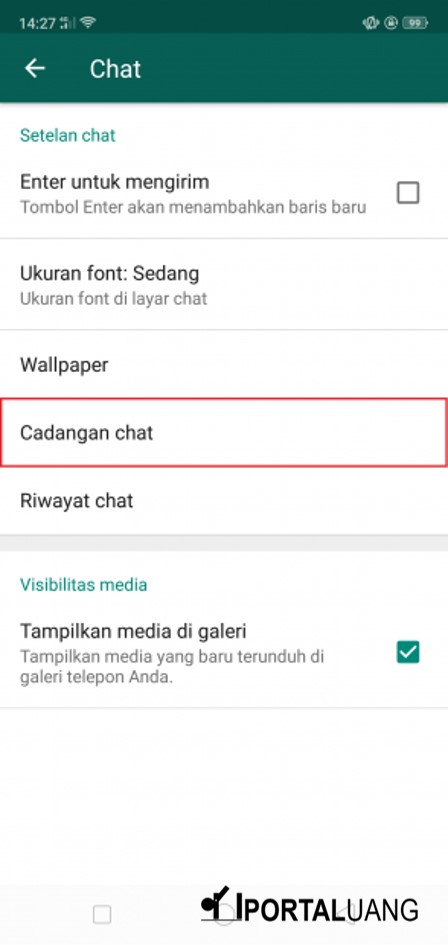
- Klik button CADANGKAN ( pastikan mempunyai akun gmail dan sudah login di HP lama ).
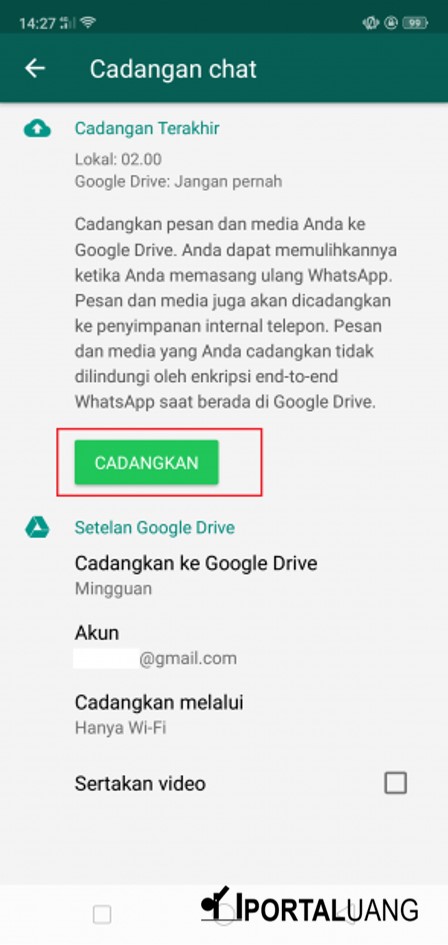
- Selesai, langkah selanjutnya ke HP baru.
2. Whatsapp di HP Baru
- Pastikan nomor baru sudah di HP yang baru dan tentunya terkoneksi internet.
- Setelah itu agar data kontak WhatsApp tidak hilang pastikan di daftar kontak HP tetap utuh, jika ikut tereset tinggal import saja kalau di backup di akun gmail atau masukkan manual.
- Langkah selanjutnya jika akun gmail / google drive yang dibuat untuk backup akun WhatsApp belum login. Silahkan login terlebih dahulu.
- Lalu buka Playstore dan install aplikasi WhatsApp.
- Jika berhasil akan muncul halaman WhatsApp Selamat datang di WhatsApp.
- Klik button SETUJU DAN LANJUTKAN.
- Setelah itu akan ada pesan dialog “Agar dapat terhubung dengan teman dan keluarga Anda, serta mengirim dan menerima foto dan video secara mudah, izinkan WhatsApp untuk mengakses kontak Kamu dan foto, media, dan file di perangkat Anda.”
- Klik LANJUT.
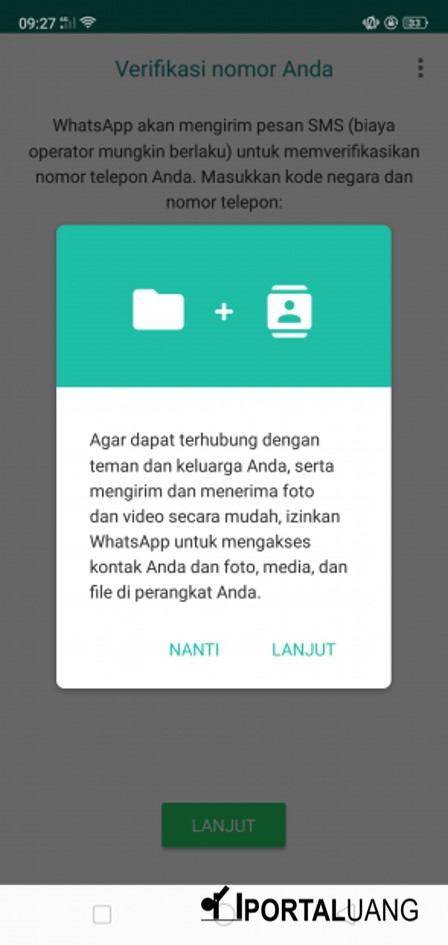
- Selanjutnya diminta Verifikasi nomor HP, masukkan nomor HP yang baru.
- Klik LANJUT.
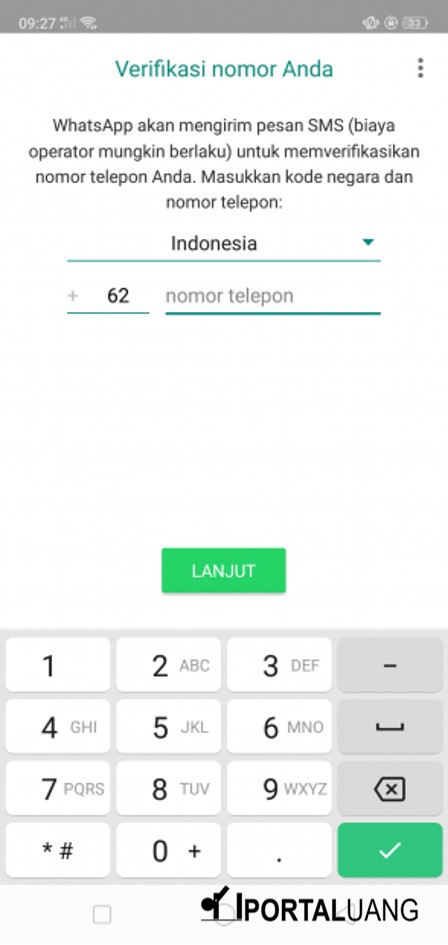
- Tunggu beberapa saat jika simcard ada di HP tersebut dan aktif akan otomatis di verifikasi, jika tidak dapat otomatis verifikasi masukkan secara manual kode 6 digit yang dikirim melalui SMS oleh WhatsApp.
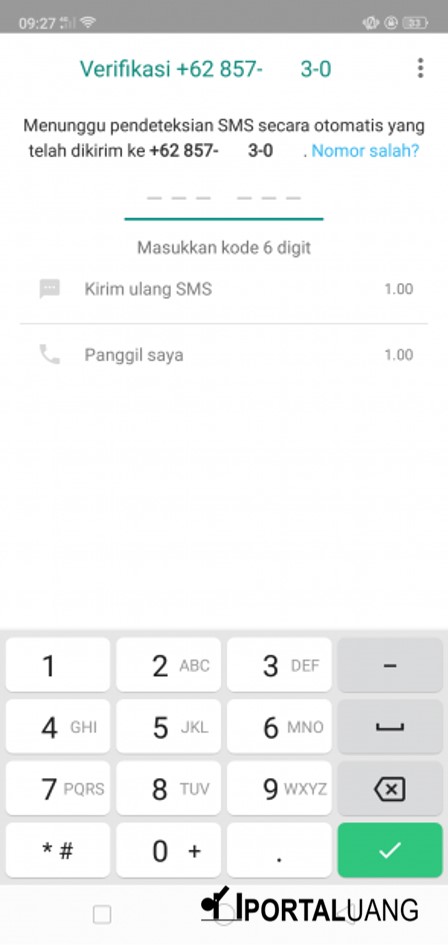
- Jika berhasil selanjutnya akan ada pesan dialog “Cadangan ditemukan Hari ini 02.00 Ukuran: 185 MB Pulihkan pesan dan media Kamu dari penyimpanan internal telepon Kamu. Jika Kamu tidak memulihkan sekarang, Kamu tidak akan dapat memulihkannya nanti”.
- Klik PULIHKAN.
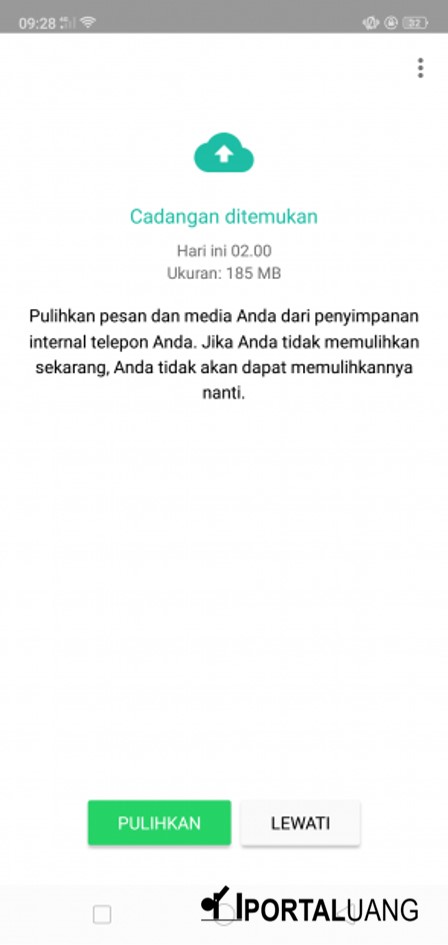
- Selanjutnya isi nama akun WhatsApp Anda.
- Langkah berikutnya Anda akan diminta kembali untuk setting cadangkan WhatsApp ke Google Drive.
- Pilih saja HARIAN dan centang Sertakan Video.
- Klik SELESAI.
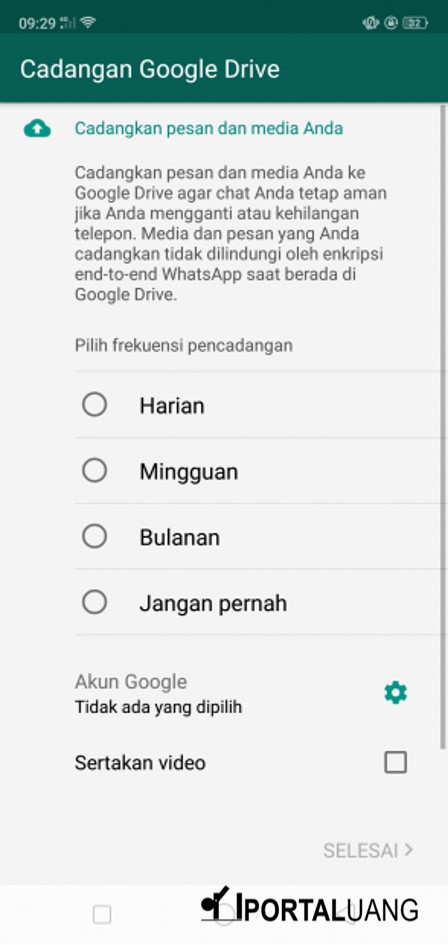
- Sampai langkah ini seharusnya data chat serta kontak WhatsApp sudah seperti di HP dan nomor yang lama.
Nah itulah langkah – langkah cara memindahkan akun Whatsapp ke HP baru dengan nomor HP baru maupun lama.
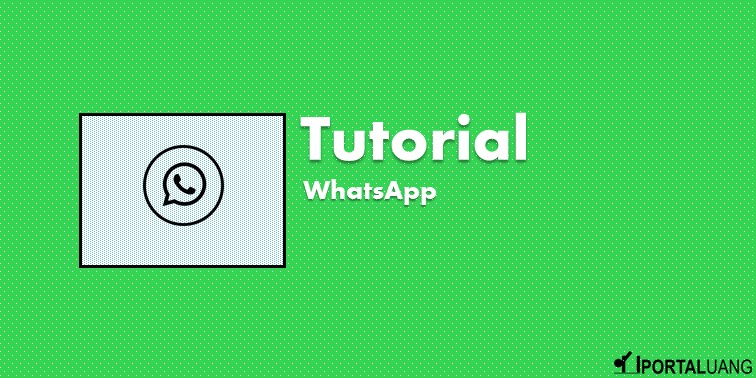
Tutorial WhatsApp + Tips Yang Jarang Diketahui
Berikut ini tutorial serta tips cara menggunakan WhatsApp, baik WA di HP Android, iOS maupun WA Web.

